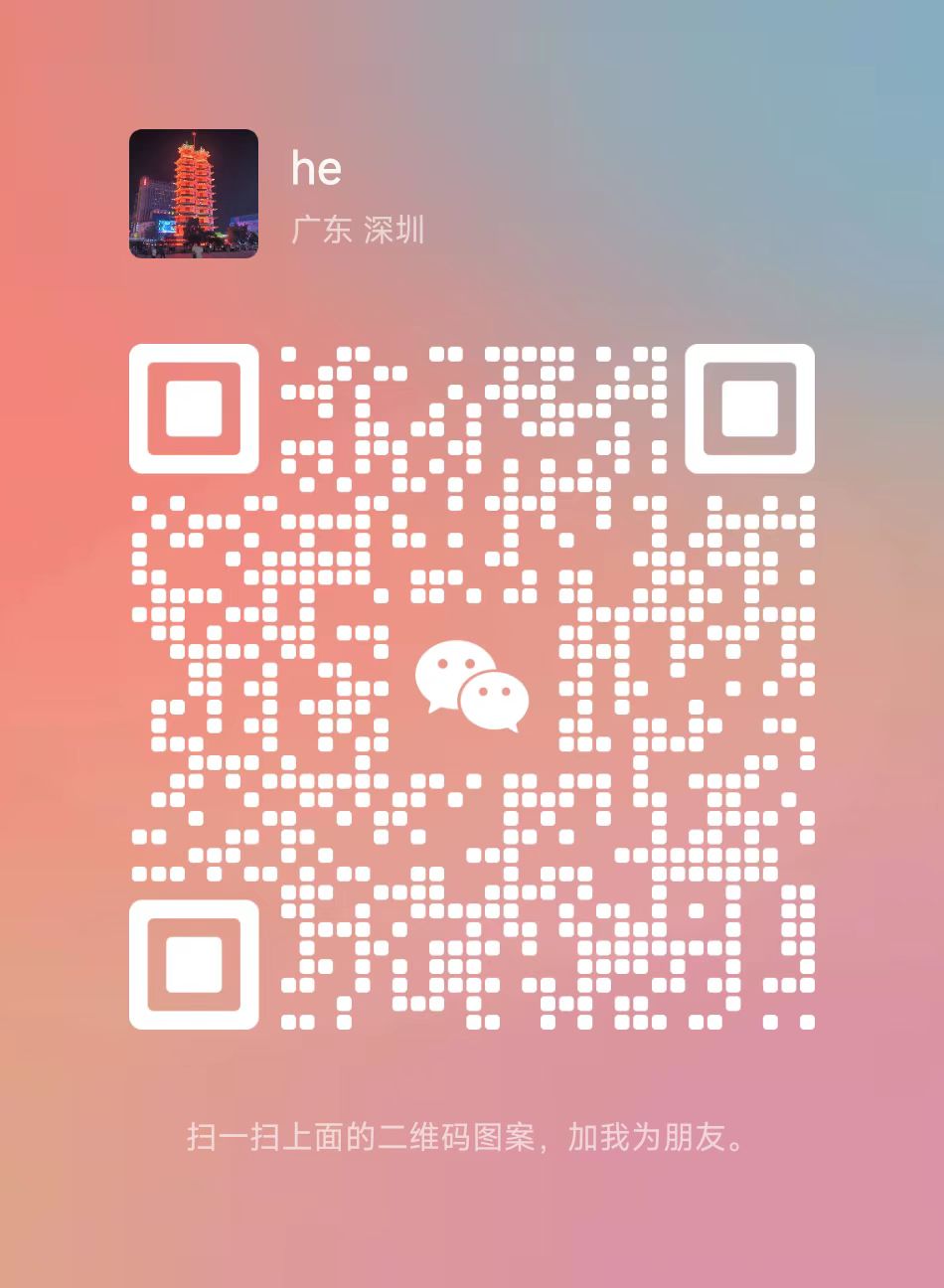【高效办公秘籍】如何把PDF秒变JPG?5种方法随你挑!
JPG体积小、打开快,网页、PPT、朋友圈都能直接用,而 PDF 里好看的图表、插画想单独拿出来?今天教你 5 招,电脑小白也能 1 分钟搞定 PDF→JPG!
一、电脑端软件推荐
1.迅捷 PDF 转换器
• 打开软件 →「PDF 转换」→「文件转图片」
• 批量拖入 PDF → 勾选页码 → 输出格式选 JPG → 一键转换,无水印,清晰度 3 档可调

2.改图鸭
• 左侧「图片格式转换」→ 全选或单张设置 → 保持 JPG →「开始转换」
• 转换完自动存桌面,支持批量、隐私一键清理
3.WPS Office
• 用 WPS 打开 PDF →「开始」→「输出为图片」
• 格式选 JPG → 可批量,需会员
二、在线工具免安装
1.全能 PDF 转换助手
• 打开网页 →「PDF 转图片」→ 上传 → 选页码/质量 → 下载 JPG
2.PDF24 Tools
• 进入「PDF 转图像」→ 批量上传 → 设分辨率、颜色 → 一键打包下载
3.Zamzar(国际站)
• 点击 Choose Files → Convert To 选 JPG → Convert Now → Download
三、Adobe Acrobat 正统派
• 打开文件 →「文件」→「导出为」→「图像」→「JPEG」
• 可自定义分辨率和色彩模式,适合印刷级需求
四、懒人最爱——拖即转
Smallpdf、飞行 PDF 转换器等在线工具,直接把 PDF 拖进浏览器就能转,云端处理不占本地空间,1 小时后自动删档,隐私无忧。
小贴士
• 多页 PDF 转完后通常每页 1 张 JPG,文件名自带页码,方便整理。
• 如需高清打印,分辨率设 300-600 dpi;网络分享 150 dpi 足够。
• 敏感文件优先用离线软件,避免上传云端。
收藏这篇,下次再也不用手忙脚乱截图了!